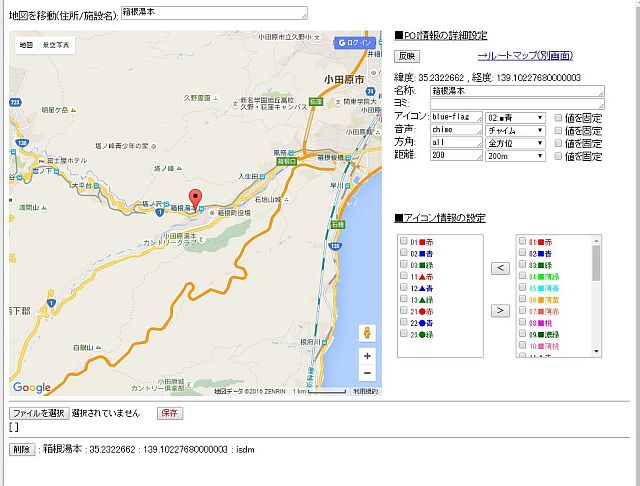簡単な使い方
■ 何ができますか?
BMW & MINI の標準カーナビ「iDrive (NBT/CIC版)」の「地点情報 (POI: Point of Interest)」を、
Google Map を使って視覚的に編集する Webアプリ です。
MINI の標準カーナビもBMWと同じ「iDrive(NBT版)」が使われていますので、このツールを使って地点編集することができます。
iDriveには、古いタイプ(CIC版)と新しいタイプ(NBT版)があります。例えば、X3(F25)やX4(F26)は
NBT版iDriveです。3シリF30は、2012年はCIC版、2013年以降はNBT版、だそうです。
2013年以降発売の車種は、NBT版ですので、チェックを入れなくてもOKです。
このツールは、NBT版のiDrive, CIC版のiDrive 両方に対応しています。
CIC版iDriveで利用する場合は、「CIC(F30以前)用」のチェックボックスにチェックを入れて使ってください。(チェックが入っていないと、NBT版用のデータ形式で保存します)
■ 編集画面と大まかな流れ
● POI Edを開くと、下図のような画面が表示されます。

● POI編集の大まかな流れは次の通りです。
- 地図をスクロールするか、「住所・施設入力エリア」に編集したい場所を入力して Enter して、
登録したい地点近くに地図を移動させます。
- 登録したい地点で、左クリックします → 赤いマーカーが表示されます。
- 「POI情報詳細設定エリア」に、POIの名称を入力します。
iDriveで50音検索したい場合は、ヨミの欄を半角カタカナで入力します。
50音検索を使わないなら、特に入力する必要はありません。
- アイコンをプルダウンメニューから選びます。
→ 選択できるアイコンは30種類ありますが、プルダウンで表示されるアイコンは、
「アイコン情報設定エリア」で選択した種類からです。
→ プルダウンを1つ選ぶと、左側のテキストエリアに選択したアイコンを表す文字列が表示されますが、
あまり意味が無い文字列なので無視して結構です。(デバッグのために表示しています)
- 音声、方角、距離を、プルダウンメニューから選びます。
車がPOIに、選択した方角から、選択した距離に近づいた時に、選択した音声(または音)で案内します。
何も選択しなければ案内はありません。
例えば、「ファンファーレ1、北東、200m」を選べば、そのPOIに、北東方向から接近し、
200mになった時点で、トランペット音のファンファーレ1が鳴ります。
- POI詳細を設定したら、「反映」ボタンを押します。「編集したPOI一覧エリア」に、
位置情報と名称等が、一行一エントリで追加されていきます。
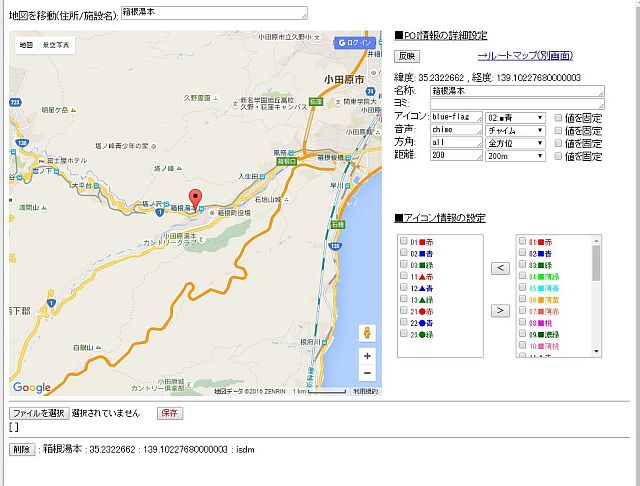
■ 制限事項
● Google Mapが表示されない現象について
Googleの有償化ポリシー変更により、全ての機能を利用するには
APIキーの有償購入が必要になりました。
このツールでは、有償のAPIキーを使用していません。このため、以下の機能制限が掛かっています。
- 地図が濃い灰色でグレーアウト されます。
- 施設名から地図を表示するジオコーディング機能が使えません。
上記の制限が付いていますが、以下の方法で利用することができます。
- 地図のグレーアウト → 「移動」「拡大・縮小」「クリック」
はそのまま使えます。グレイアウトされた地図のまま、ふつうに操作してください。
- ジオコーディング機能 → 別のタブで「Google Map」を開いて、そこで施設を検索して「地図を表示」させます。
→ そのタブ(Webページ)の「URLをコピー」
して、このツールの一番上にある、「URLを貼付」欄に、コピーしたURLを
ペーストし、Enterを押します。
→ これで、大まかな位置までは自動的に地図を移動させることができますので、地図を操作して、正しい位置にピンを移動させてください。
(→次):詳細な操作